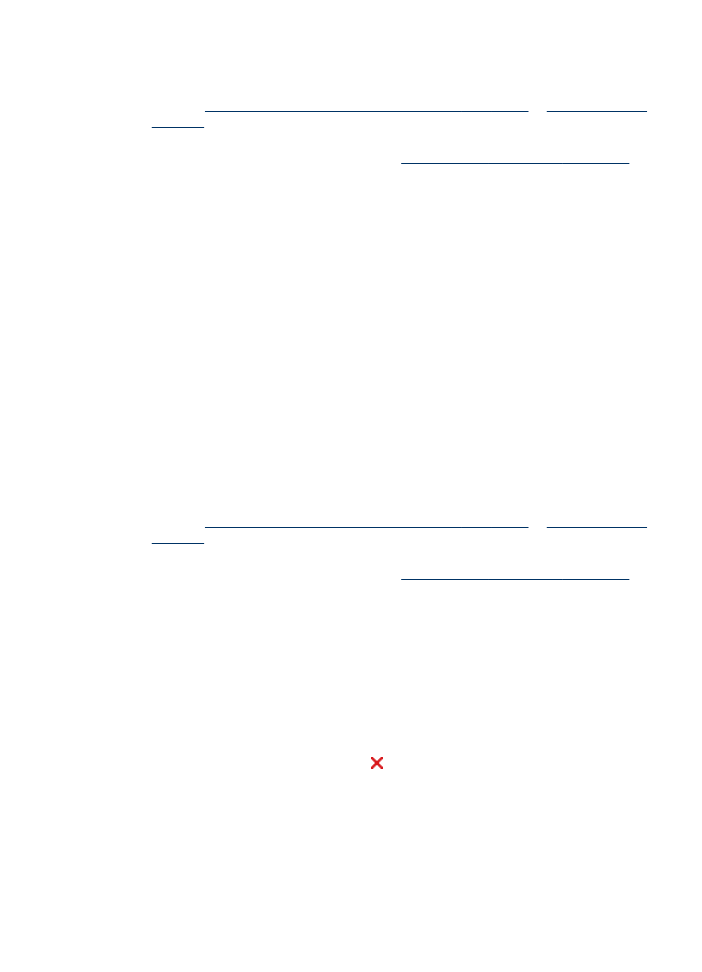
Impression recto verso (Windows)
1. Chargez le support approprié. Pour plus d'informations, reportez-vous aux
sections
Recommandations relatives à l'impression recto verso
et
Chargement des
supports
.
2. Assurez-vous que l'accessoire recto verso est correctement installé. Pour plus
d'informations, reportez-vous à la section
Installation de l'accessoire recto verso
.
3. Ouvrez un document, cliquez sur le menu Fichier, puis sur Imprimer et enfin sur
Mise en page, Propriétés ou Préférences.
4. Cliquez sur l'onglet Fonctionnalités.
5. Sélectionnez la liste déroulante Impression recto verso. Pour une impression
recto verso automatique, vérifiez que Automatique est sélectionné.
6. Pour redimensionner automatiquement chaque page en fonction de la mise en
page à l'écran du document, assurez-vous que l'option Conserver la mise en
page est sélectionnée. La désactivation de cette option pourrait entraîner des
sauts de page indésirables.
7. Activez ou désactivez la case à cocher Retourner les pages, selon la manière
dont vous souhaitez réaliser la reliure. Consultez le graphisme présenté par le
pilote de l'imprimante pour trouver des exemples.
8. Choisissez une disposition de type brochure dans la liste déroulante Disposition,
si vous le souhaitez.
9. Procédez à d'autres éventuelles modifications, puis cliquez sur OK.
10. Imprimez le document.